今天的计算机硬盘基本上都是固态的。很多朋友的硬盘空间不够,尤其是C盘,一个月就快满了。这实际上是系统垃圾造成的。那么如何清理C盘的垃圾文件呢?下面我就教大家如何彻底清理C盘垃圾。
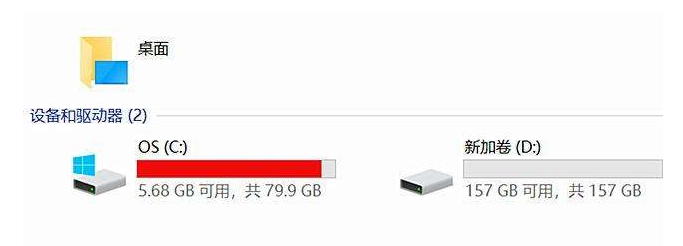
下面是怎么清理c盘的垃圾文件的方法:
方法一:存储感知清理法
1、键盘上同时按下Win+i,打开系统设置界面,然后找到【系统】选项,点击进入。
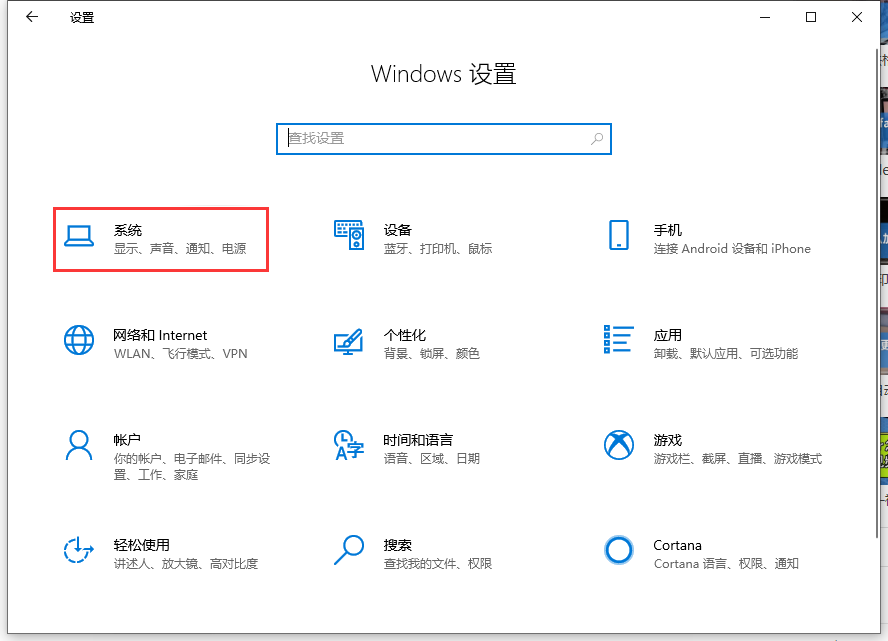
2、然后找到左侧的【存储】菜单,打开右侧的存储开关,然后点击下方的【配置存储感知或立即运行】。
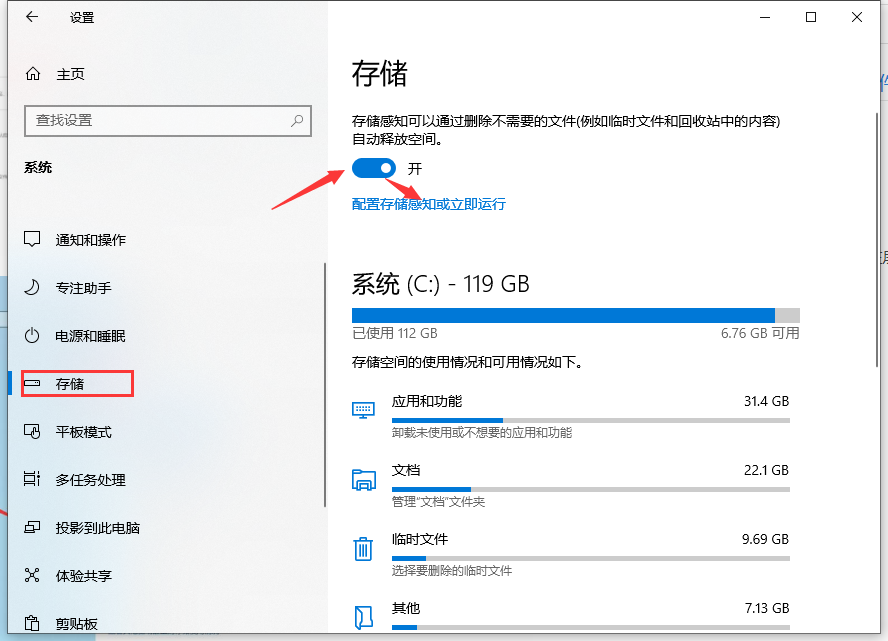
3、进入存储感知界面,向下滑动界面找到立即释放空间,点击【立即清理】清理C盘垃圾。
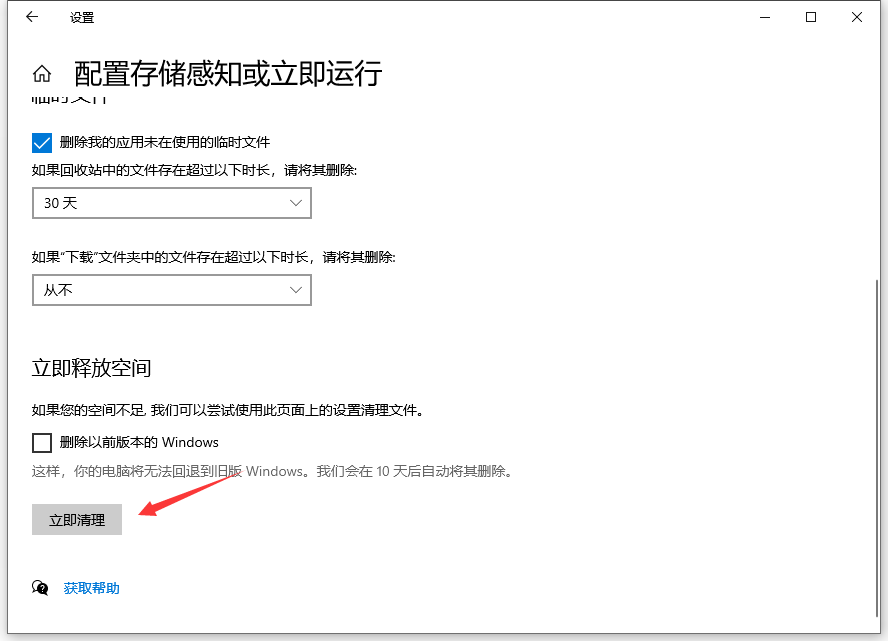
方法二:电脑管家清理
1、打开计算机管理器,点击【左侧工具箱】,选择【系统】,打开【系统盘Slim】。
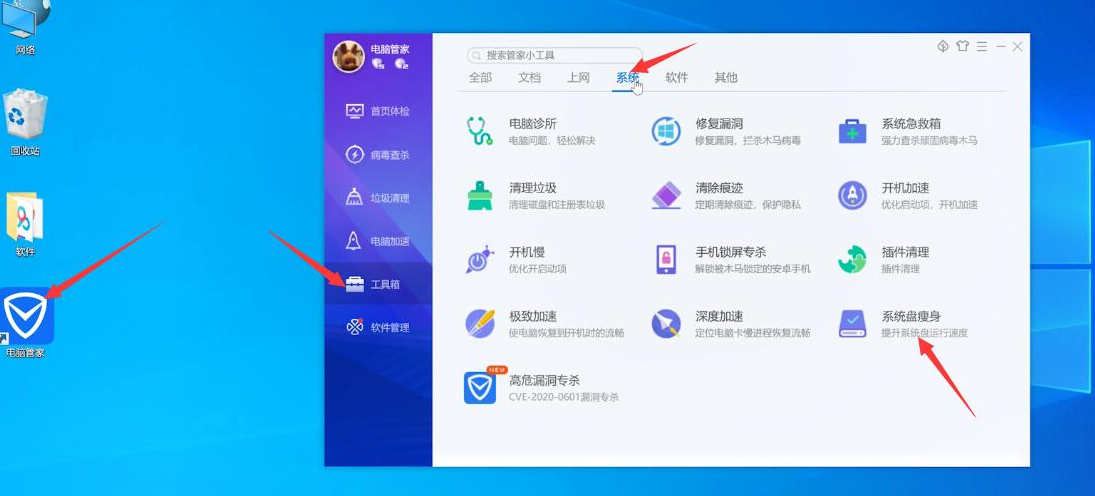
2.然后开始扫描计算机上的垃圾文件,并选择需要清理垃圾的文件。
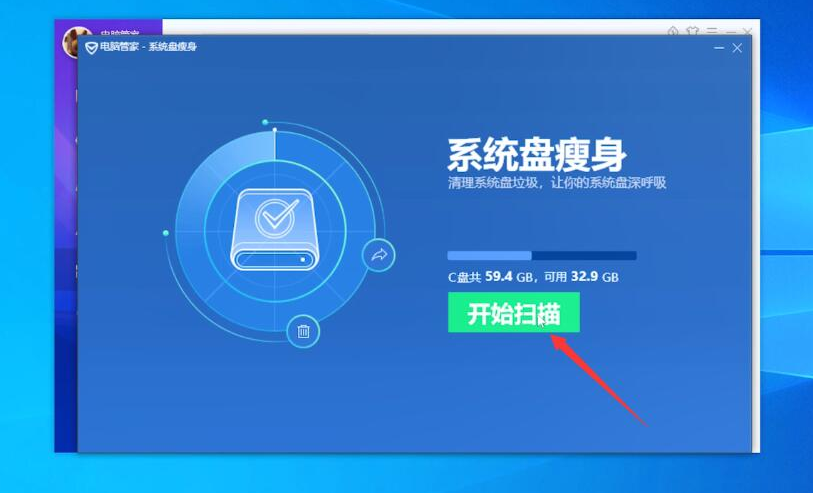
以上是关于win10系统怎么清理c盘的垃圾文件的方法。
分享到: